在数字化时代,U盘作为便携式存储设备,帮助我们轻松转移数据。然而,有时我们在将U盘插入电脑后,可能会遇到一些问题,比如U盘不被电脑识别、内存不足无法使...
2025-04-01 0 内存不足
在这个信息爆炸的时代,我们每天都会处理大量的数据。随着软件和应用程序的更新,它们对硬件的要求也越来越高。对于笔记本电脑用户而言,经常遇到的问题之一就是内存不足。当系统内存(RAM)耗尽时,笔记本电脑的性能会显著下降,导致多任务处理变得缓慢而低效。如何扩展笔记本的内存呢?本文将为您提供详细的操作步骤和实用的建议。
开始扩展内存之前,首先需要了解您的笔记本当前运行在多大的内存上,以及它最多支持多大内存。这可以通过以下步骤查看:
关闭所有不必要的应用程序。
点击“开始”菜单,打开系统设置。
选择“系统”,然后点击“关于”选项卡。
在这里,您可以找到关于设备内存的信息,包括已经安装的RAM大小以及该笔记本支持的最大RAM容量。

笔记本内存类型多种多样,如DDR3、DDR4、DDR5等。每种类型的内存条工作电压、速度和物理尺寸都不尽相同。为了确保兼容性,您需要确认笔记本支持的内存类型及最大频率。这通常会在笔记本的用户手册或者制造商网站上有所说明。

在购买新内存条之前,了解以下几点至关重要:
认准笔记本制造商推荐的RAM品牌和型号。
确保购买和您当前内存条兼容的类型和规格,以避免不匹配或损坏。
如果您想安装多条内存条,需要确保它们的容量、频率和时序都是一致的,以免造成冲突。

扩展笔记本内存条的过程比较简单,但需要一些基本的计算机知识和工具。以下是逐步指导:
4.1准备工作
关闭笔记本电脑,断开电源,并取下电池(如果可能)。
准备一把薄的平头螺丝刀。
4.2拆开笔记本底部盖板
阅读随机附带的文档,找到内存条安装部分。
找到笔记本底部的内存舱盖板,并用螺丝刀小心地卸下它。
在拆卸盖板时,注意不要损坏笔记本,要轻轻地拨动和移除。
4.3安装新内存条
找到已有的内存条,通常是一个扁平的长条形模块。
接着握住新内存条的两端,对准插槽角度,轻轻按下,直到内存条两端的卡锁“啪”地一声固定到位。
确认新内存条已正确安装,并且卡锁已锁定。
4.4重新组装
将拆卸的盖板复位,并用螺丝固定。
确保所有部件都已正确无误地安装好。
重启笔记本电脑后,进入系统检查内存是否被正确识别:
打开系统设置,进入“系统”并选择“关于”。
查看内存大小,确认新增的内存条已被正确识别。
安装额外内存后,可以使用一些优化工具来提升系统性能。比如,您可以使用Windows的“性能监视器”来观察系统资源的使用情况和优化性能。
扩展内存后,还需要注意一些维护建议:
定期检查系统更新,保证硬件驱动也是最新的。
避免在不稳定的电源或高压环境下使用笔记本。
使用笔记本时避免放在不稳定的平面上,防止灰尘进入内存槽。
通过以上指南,您应该能够轻松地扩展笔记本内存,以满足日益增长的应用需求。如果在内存扩展过程中遇到任何问题,可以咨询专业技术人员的帮助。希望本文能为您的笔记本性能提升带来实质性的帮助。
标签: 内存不足
版权声明:本文内容由互联网用户自发贡献,该文观点仅代表作者本人。本站仅提供信息存储空间服务,不拥有所有权,不承担相关法律责任。如发现本站有涉嫌抄袭侵权/违法违规的内容, 请发送邮件至 3561739510@qq.com 举报,一经查实,本站将立刻删除。
相关文章
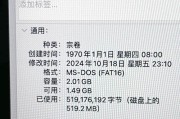
在数字化时代,U盘作为便携式存储设备,帮助我们轻松转移数据。然而,有时我们在将U盘插入电脑后,可能会遇到一些问题,比如U盘不被电脑识别、内存不足无法使...
2025-04-01 0 内存不足
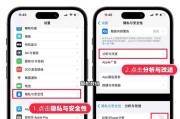
在数字化时代,用手机拍摄高质量照片已经成为我们日常生活的一部分。然而,随着手机拍照技术的快速进步,手机拍照功能的像素越来越高,视频拍摄的时间也越来越长...
2025-04-01 2 内存不足
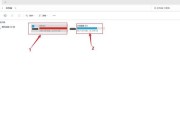
在数字化时代,打游戏已经成为了大多数年轻人的日常娱乐活动之一。一款精彩的游戏带给我们的不仅是视觉上的刺激,更是心理上的享受。但是,当我们兴高采烈地想要...
2025-03-30 16 内存不足

随着数字化时代的到来,越来越多的人需要进行电脑录屏,无论是为了制作教程、记录重要时刻还是进行游戏直播。然而,当电脑的内存不足以支撑录屏活动时,很多人会...
2025-03-29 11 内存不足
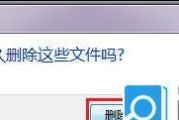
内存不足是电脑用户经常遇到的一个问题,尤其是对于游戏玩家来说,内存不足往往会导致游戏运行卡顿,严重影响游戏体验。本文将从多个角度出发,为你提供解决电脑...
2025-03-27 17 内存不足

当你的电脑硬盘内存不足时,可能会遇到一系列问题,如系统运行缓慢、某些程序无法启动,甚至系统崩溃。这种情况不仅影响你的工作效率,还可能导致重要文件的丢失...
2025-03-23 16 内存不足